PS怎么画方框?
发布时间:2021年09月07日 15:26
PS是一款大家非常熟悉的图片编辑软件,我们有时在PS里会画一些形状,比如下面教程里提到的矩形方框,对于经常使用PS软件的朋友来说这次操作小菜一碟,但是对于刚接触PS的小主们就比较迷惑了,不知道该怎么画,大家不要着急,下面小编把PS怎么画方框的教程分享给大家,希望对大家有所帮助。
1、点击”文件“栏目,选择”新建“或者快捷键Ctrl+N,如下图创建一个自定义大小的白色画布。
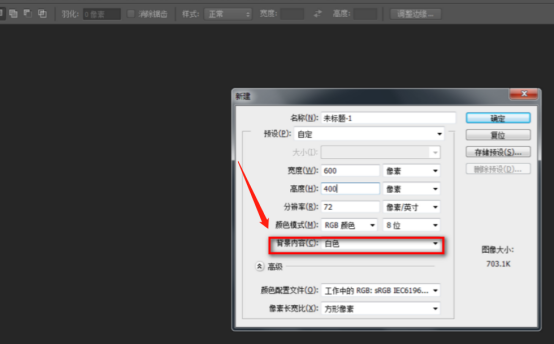
2、点击左侧选框工具,选择”矩形选框工具“。
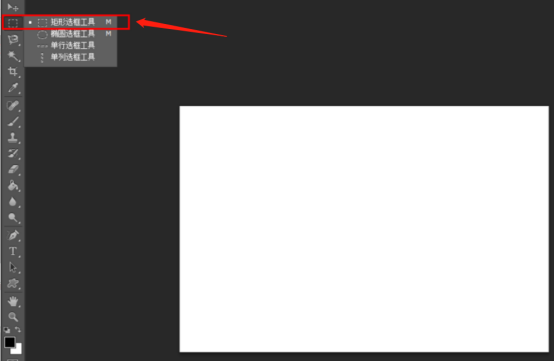
3、或者切换英文输入法快捷键点击字母M,在画布上选择自定义矩形选框(按住shift+鼠标可以画出正方形选框)。
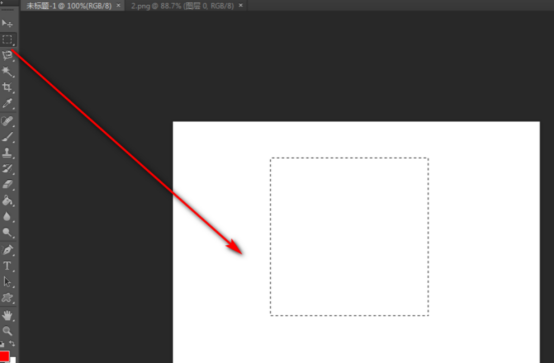
4、点击顶部”编辑“栏目,选择”描边“,打开描边选项框。
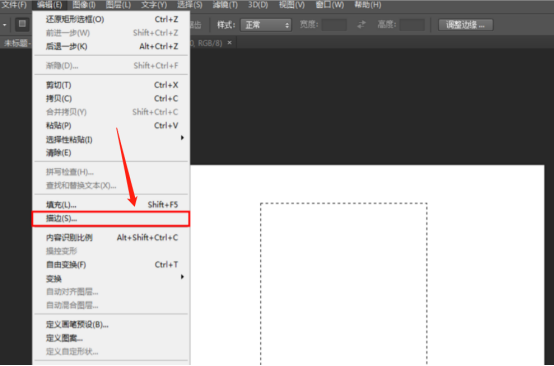
5、在描边选项框中可以编辑宽度、颜色、位置、透明度等边框属性。
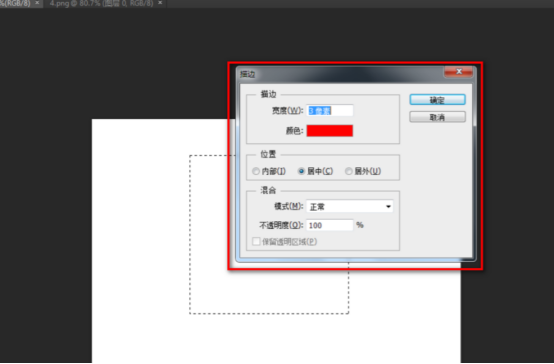
6、然后点击确定,就会根据设置的属性样式在画布上画出矩形边框。
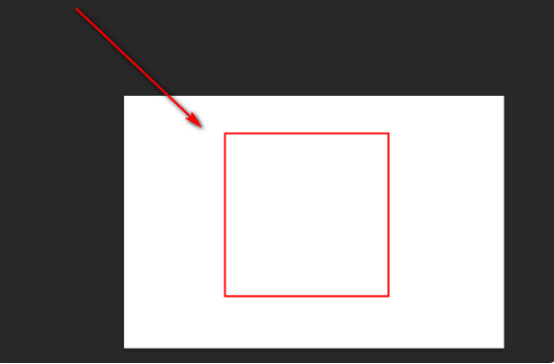
PS怎么画方框的教程大家学习的怎么样啊?今天教大家画的方框里面是不添加颜色的方框画法,是空心的框,并且大家画好的边框还可以根据自己需求调整颜色和宽度,操作起来还是非常方便的,今天的教程如果帮助到大家,别忘了给小编点赞噢。
本篇文章使用以下硬件型号:联想小新Air15;系统版本:win10;软件版本:PS(CC2018)。


